Đồng bộ lịch trong Viindoo với lịch Outlook¶
Đồng bộ lịch Viindoo với Lịch Outlook sẽ giúp bạn quản lý lịch làm việc dễ dàng hơn, tránh bỏ sót công việc quan trọng.
Lấy thông tin Key Outlook¶
Trước tiên bạn cần đăng ký tài khoản Microsoft Azure tại https://azure.microsoft.com. Lưu ý đăng ký bằng tài khoản Outlook bạn muốn đồng bộ. Sau đó truy cập đường dẫn: https://portal.azure.com.
Màn hình hiển thị như sau, bạn bấm vào nút View ở tùy chọn Manage Azure Active Directory:
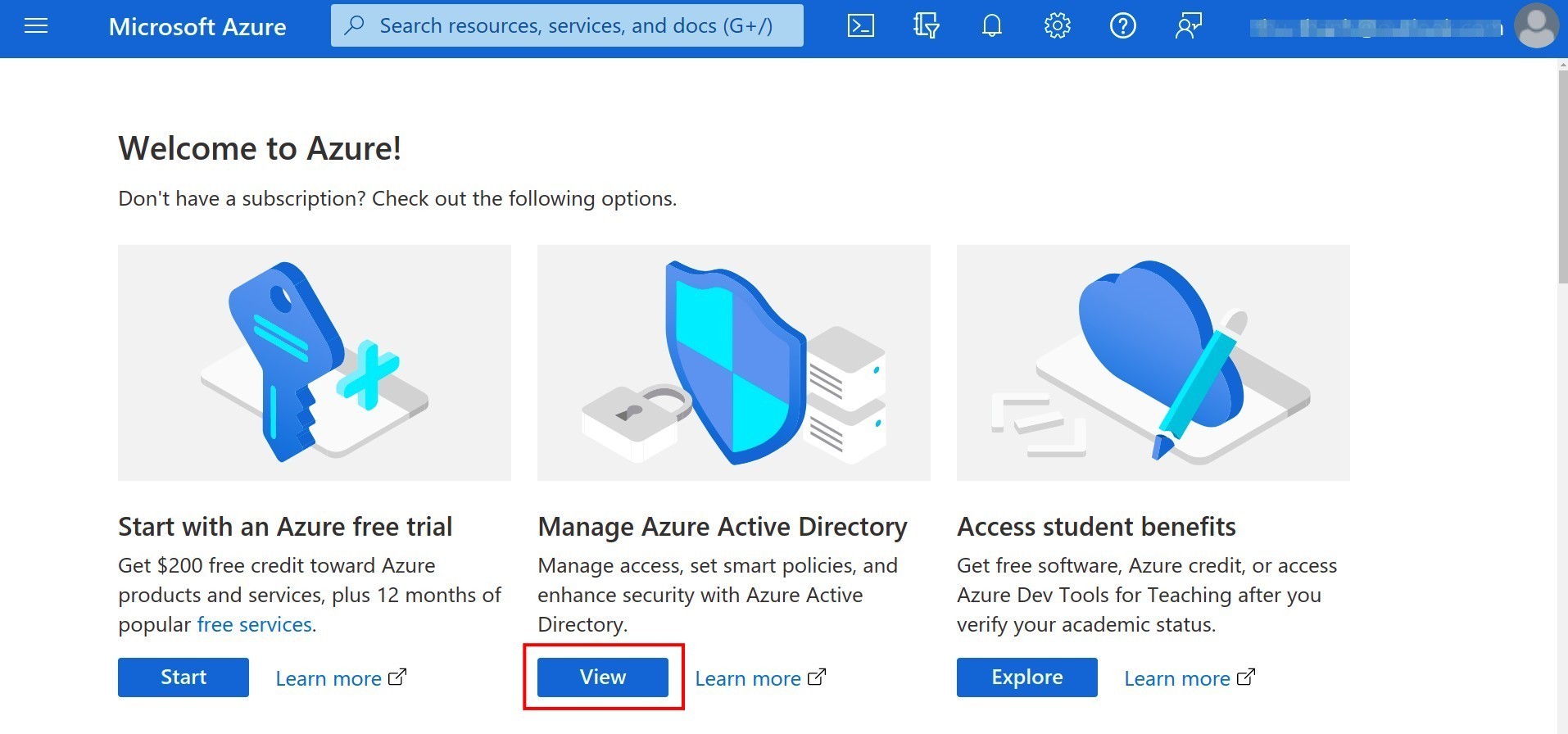
Tại thanh menu, bạn chọn App registrations > New registration.
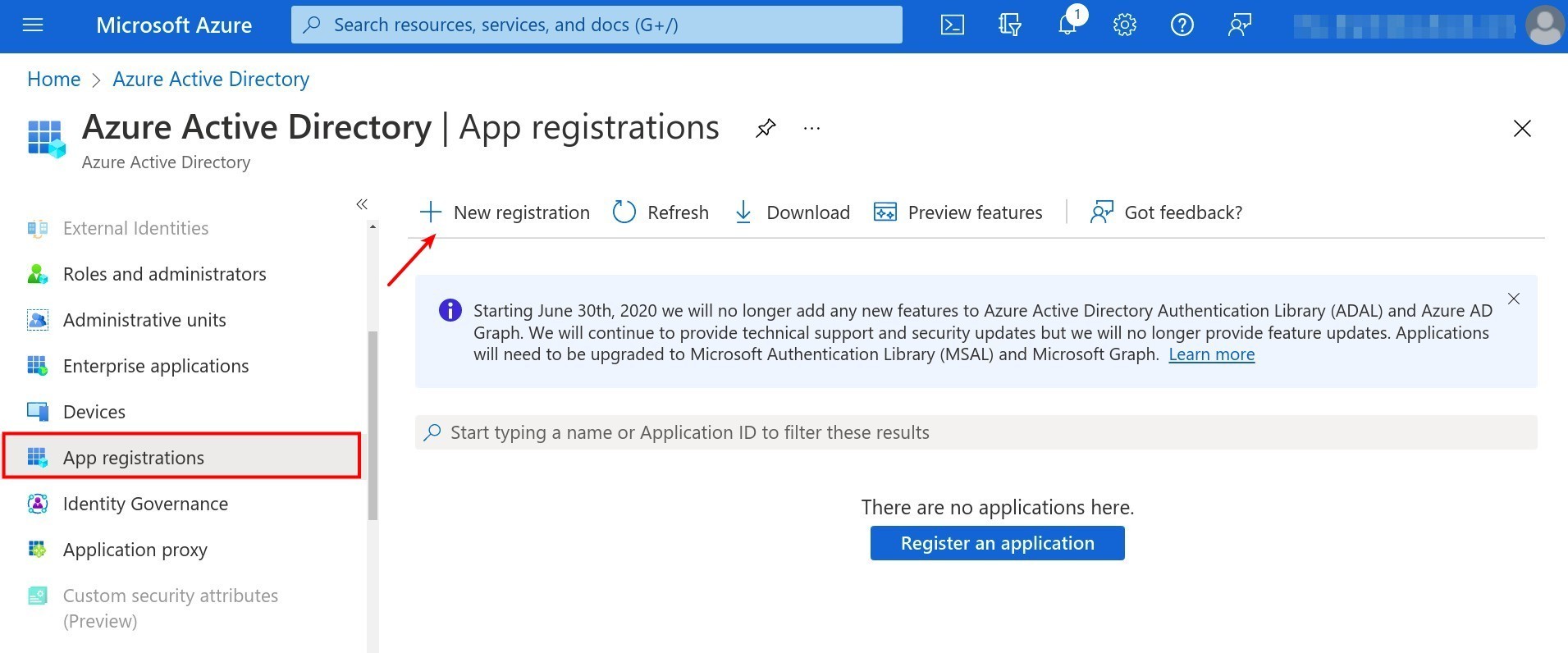
Màn hình hiển thị giao diện Register an application (Cấu hình ứng dụng), bạn đặt tên cho ứng dụng. Sau đó, tích chọn Accounts in any organizational directory (Any Azure AD directory - Multitenant) and personal Microsoft accounts (e.g. Skype, Xbox), bấm Register.
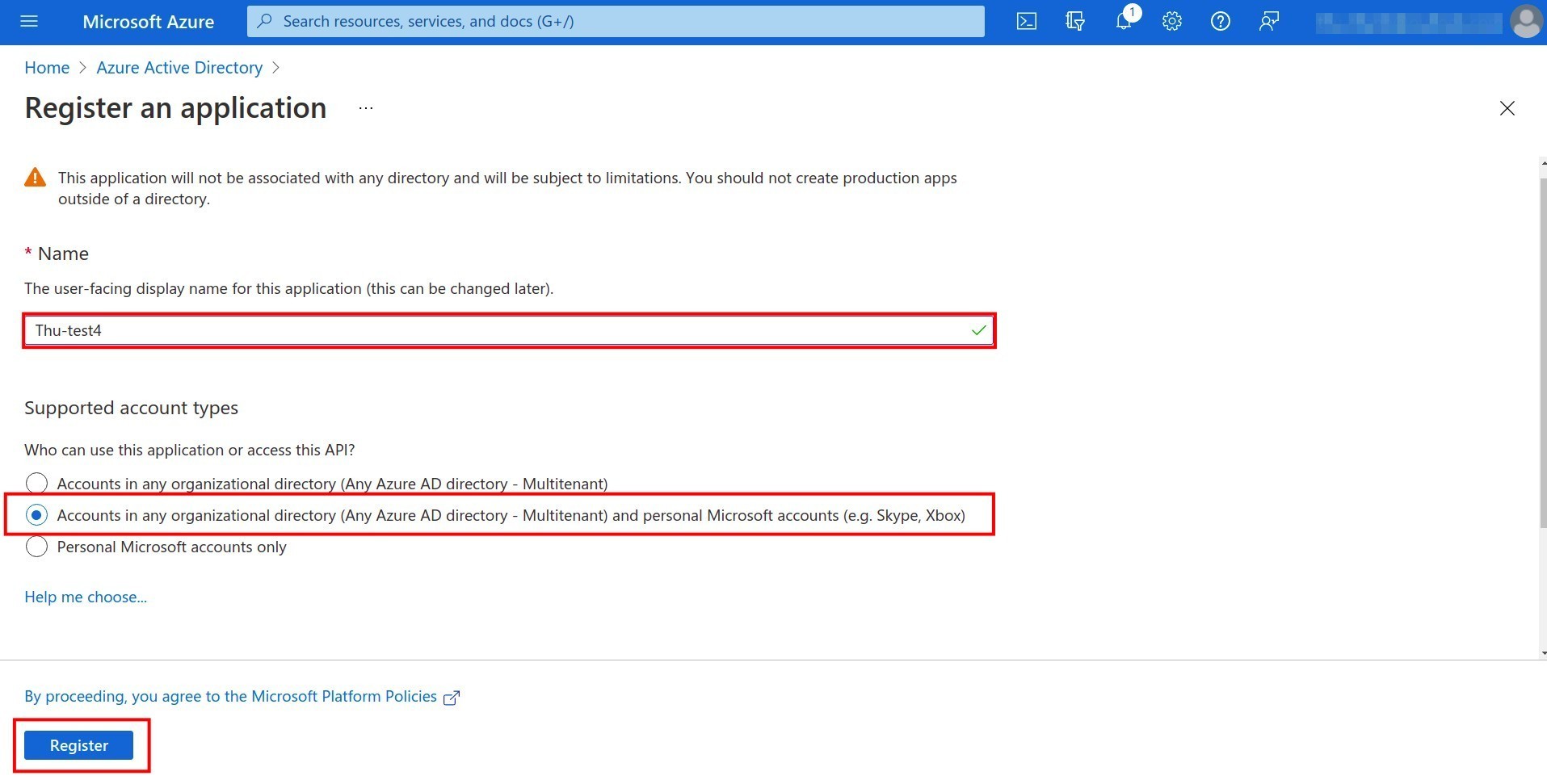
Sau khi bấm Register, bạn sẽ nhìn thấy Application (client) ID - đây là Client ID bạn cần lưu lại để thiết lập đồng bộ Lịch Outlook trên phần mềm. Bạn bấm vào Add a Redirect URI.
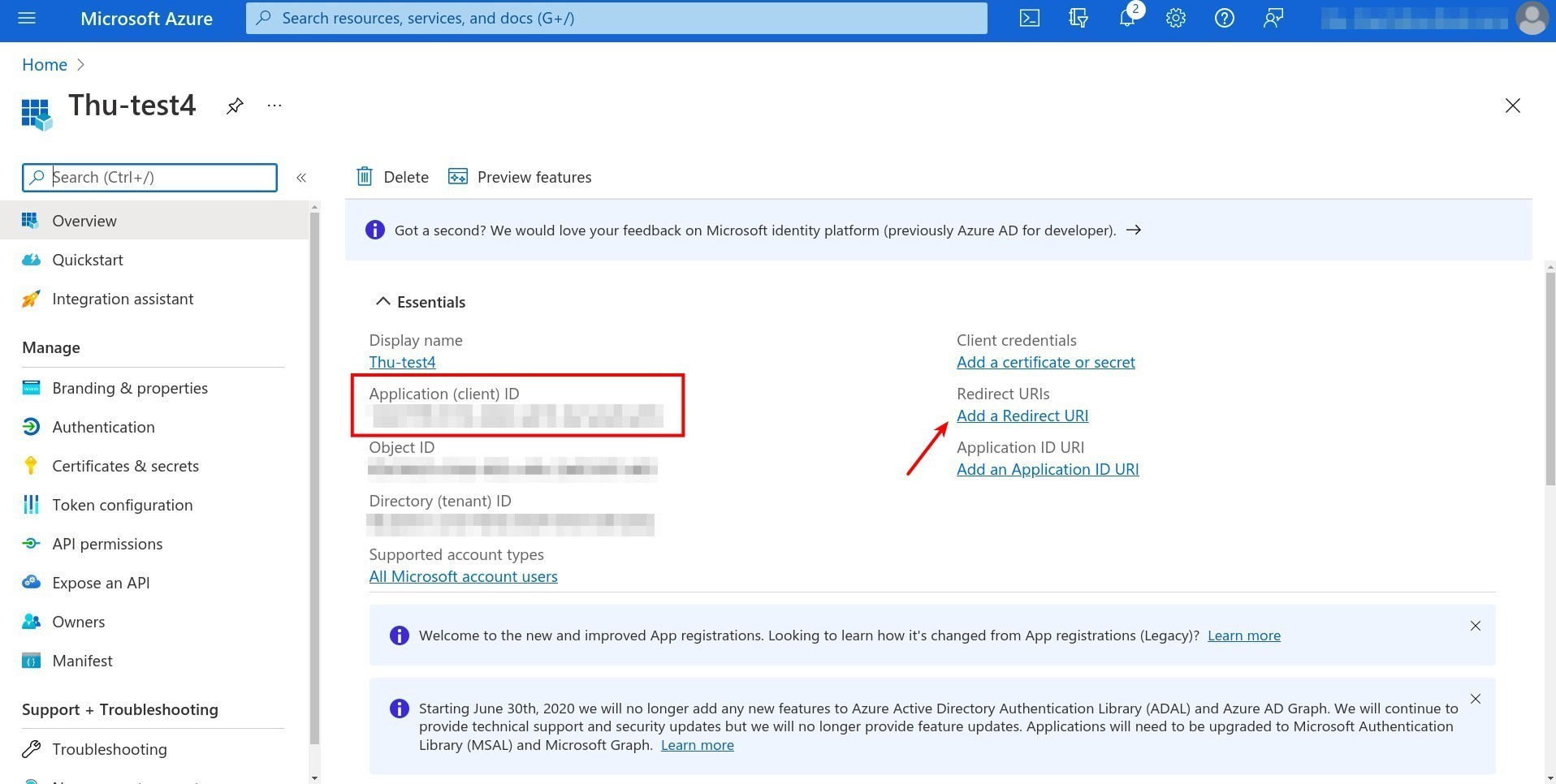
Bạn tiếp tục bấm Add a platform > Web để thiết lập nền tảng cho ứng dụng.
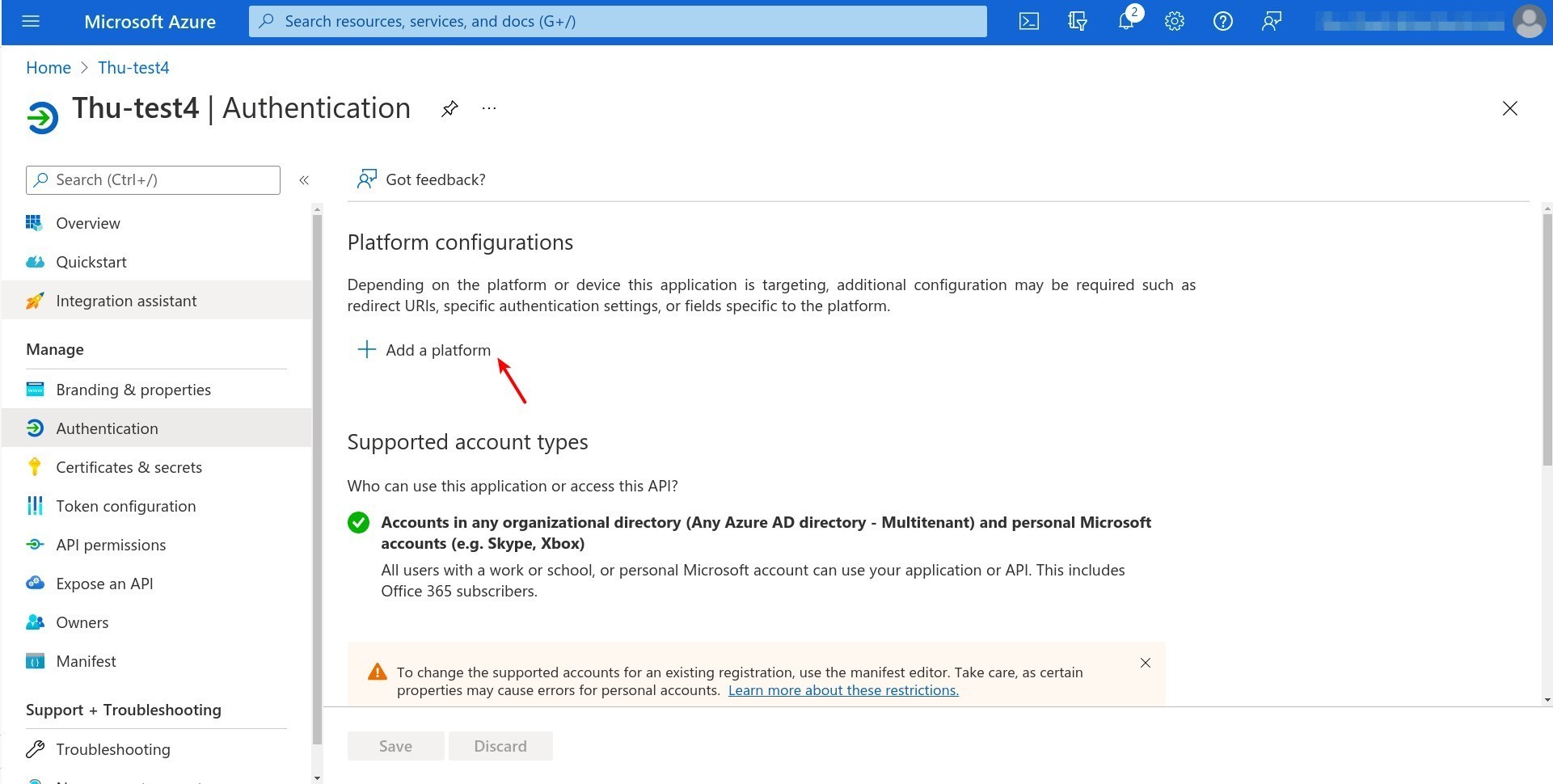
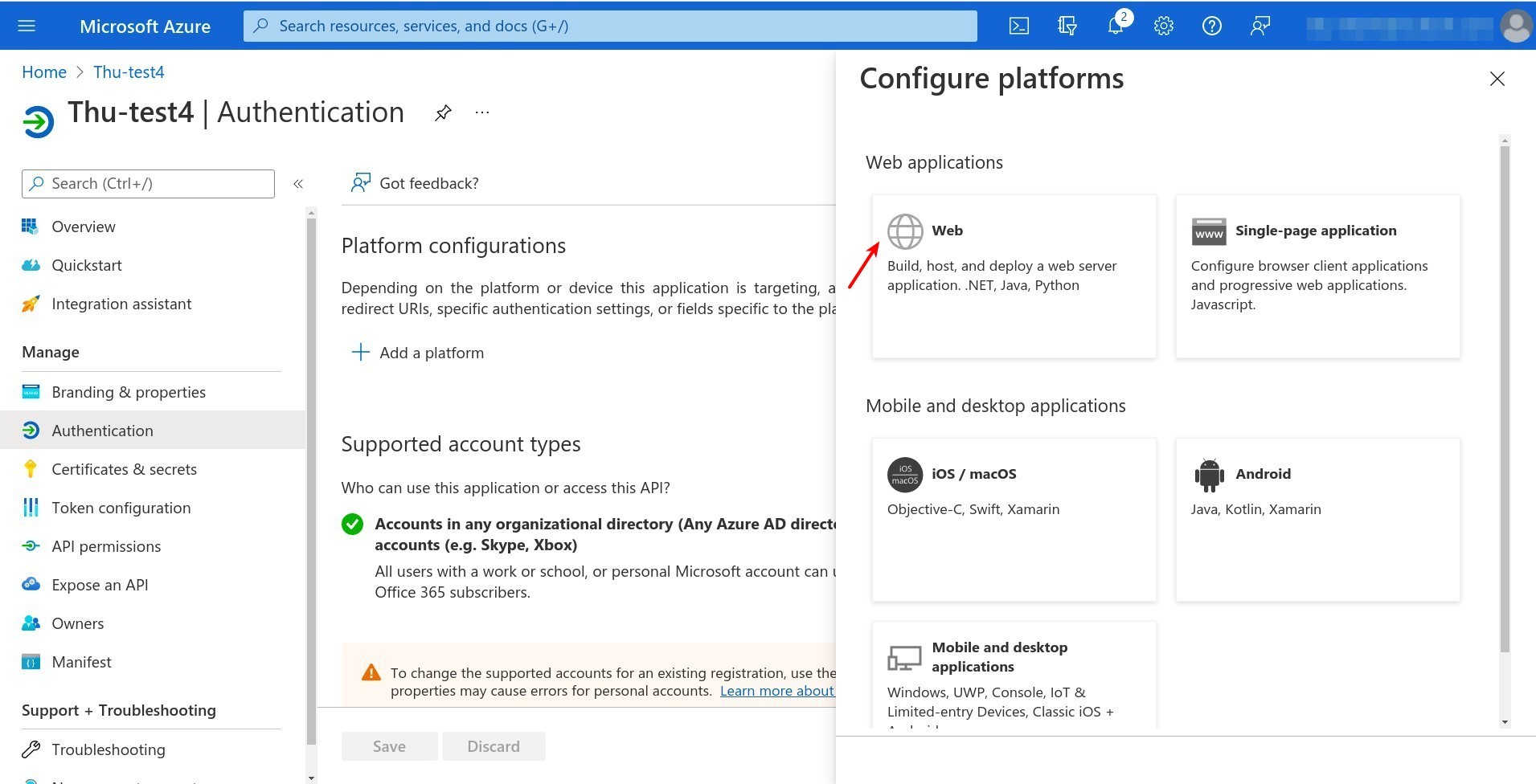
Tại Redirect URIs, bạn nhập đường link của hệ thống nối với chuỗi ký tự "/microsoft_account/authentication". Sau đó bấm Configure.
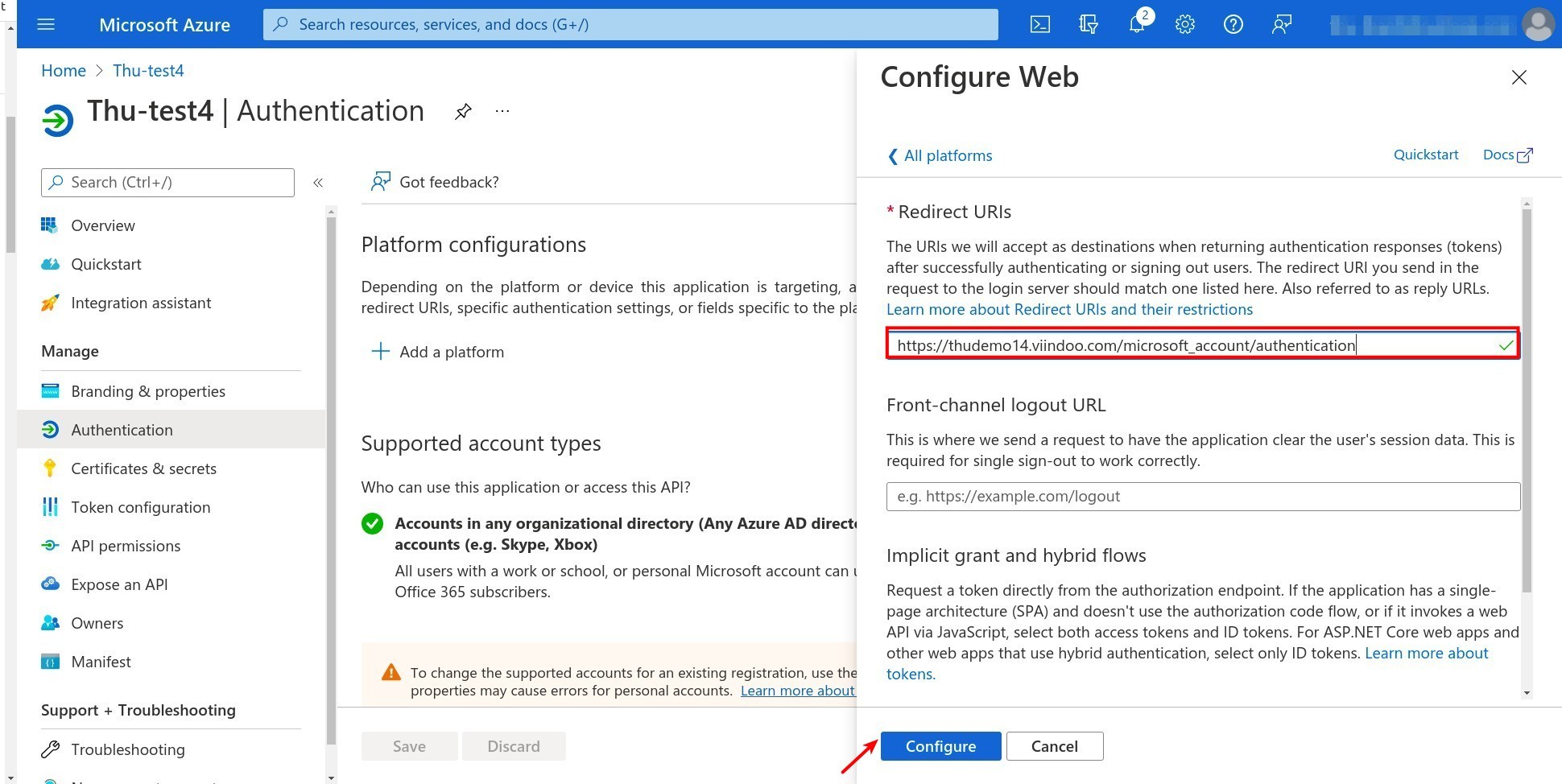
Màn hình hiển thị URIs bạn đã cấu hình. Tiếp tục chọn Certificates & secrets > New client secret để thêm Client secret.
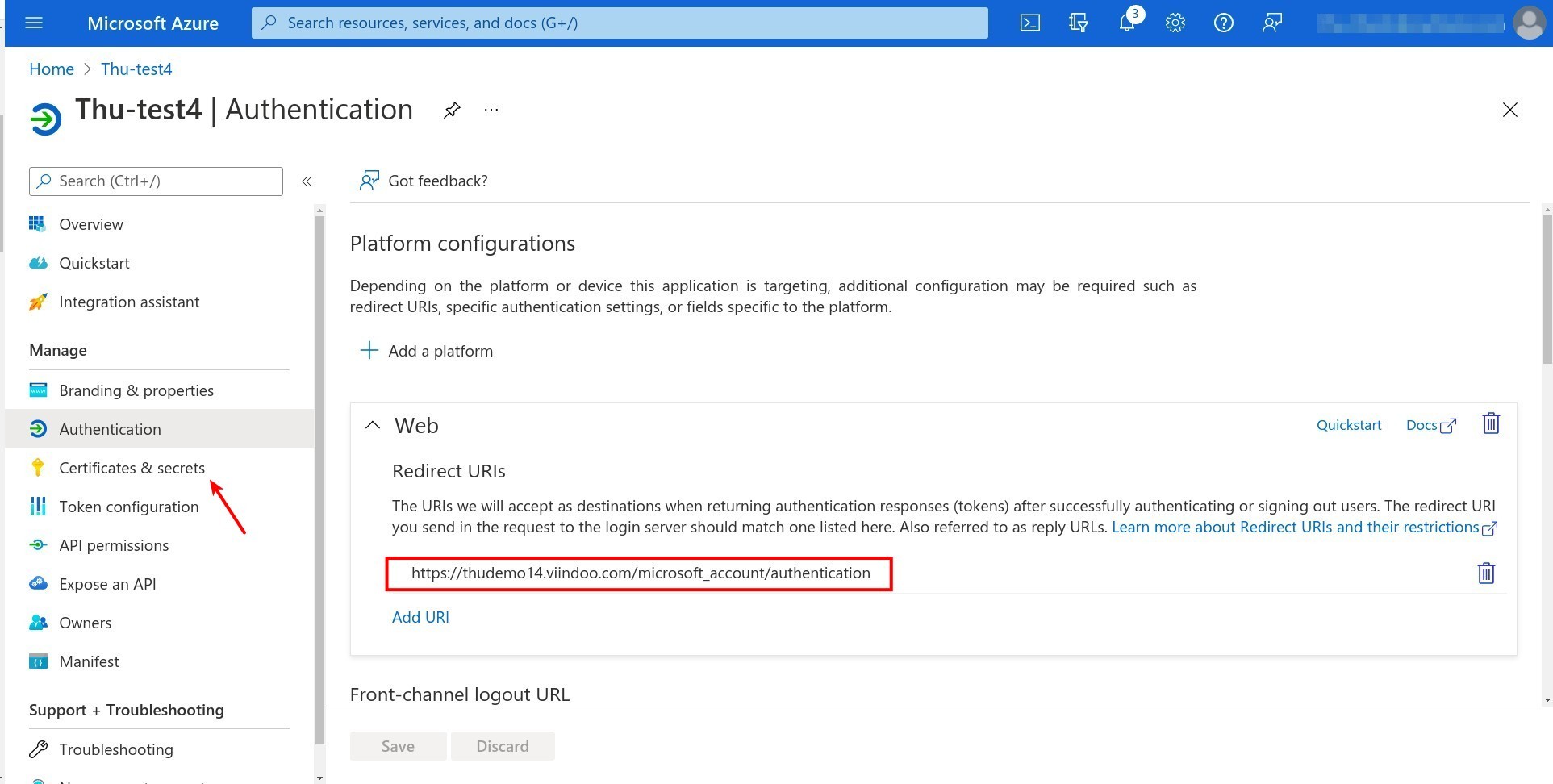
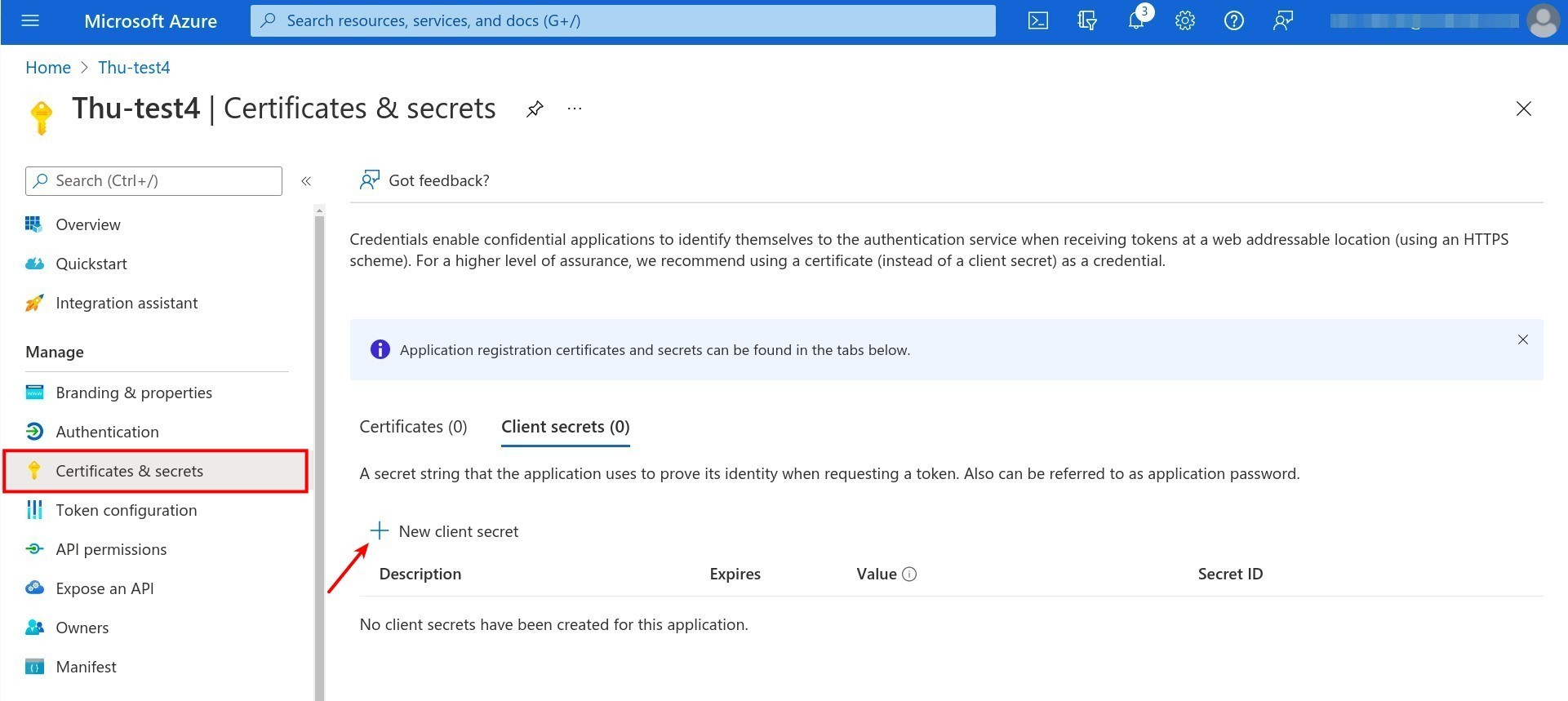
Trên giao diện thêm client, bạn nhập mô tả cho Client secret, chọn Expires là Recommend: 6 months sau đó bấm Add.
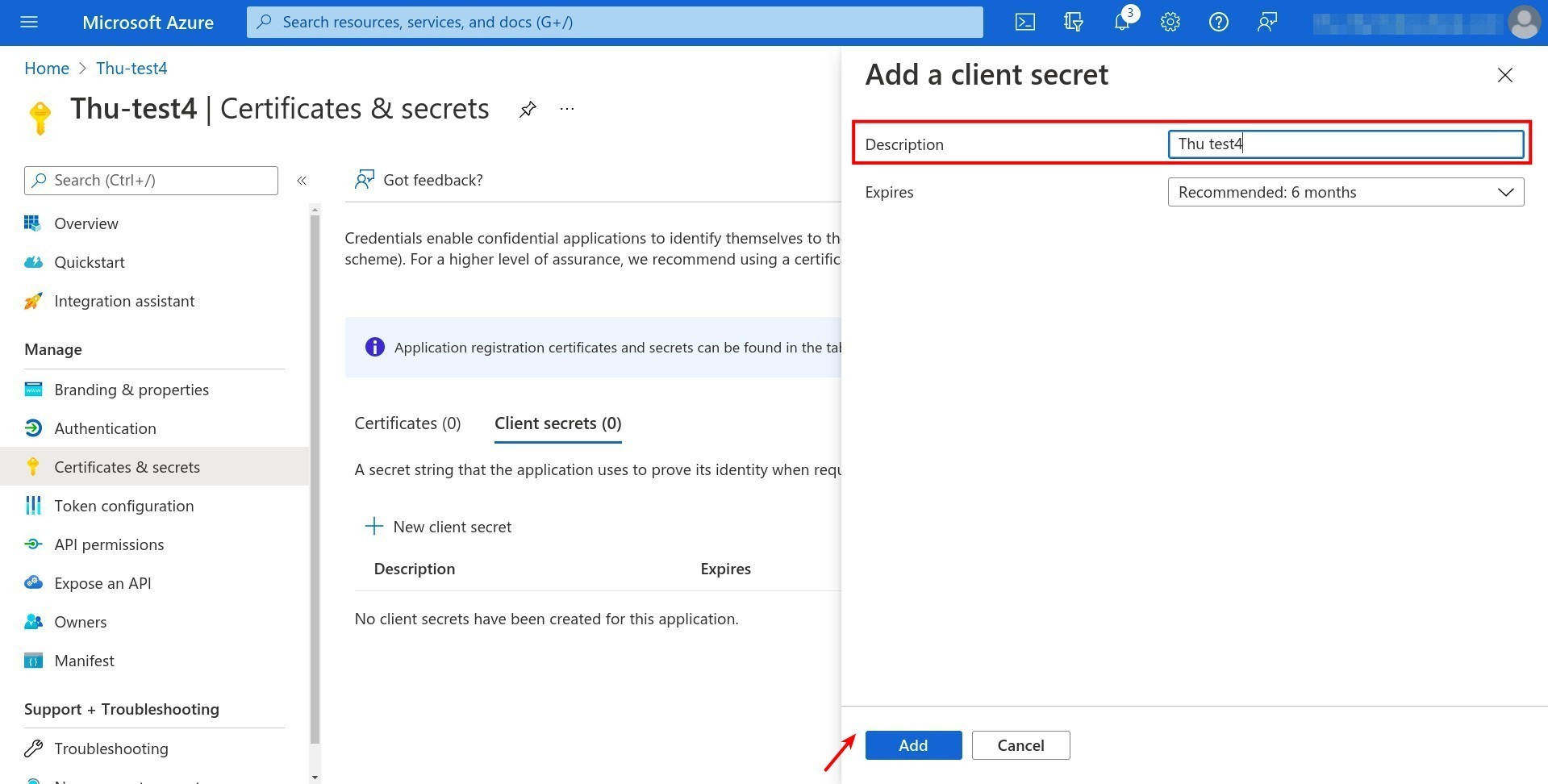
Sau khi bạn thêm client, màn hình hiển thị giao diện Client secret. Value tại đây chính là Client Secret bạn cần lưu lại để thiết lập đồng bộ Lịch Outlook trên phần mềm.
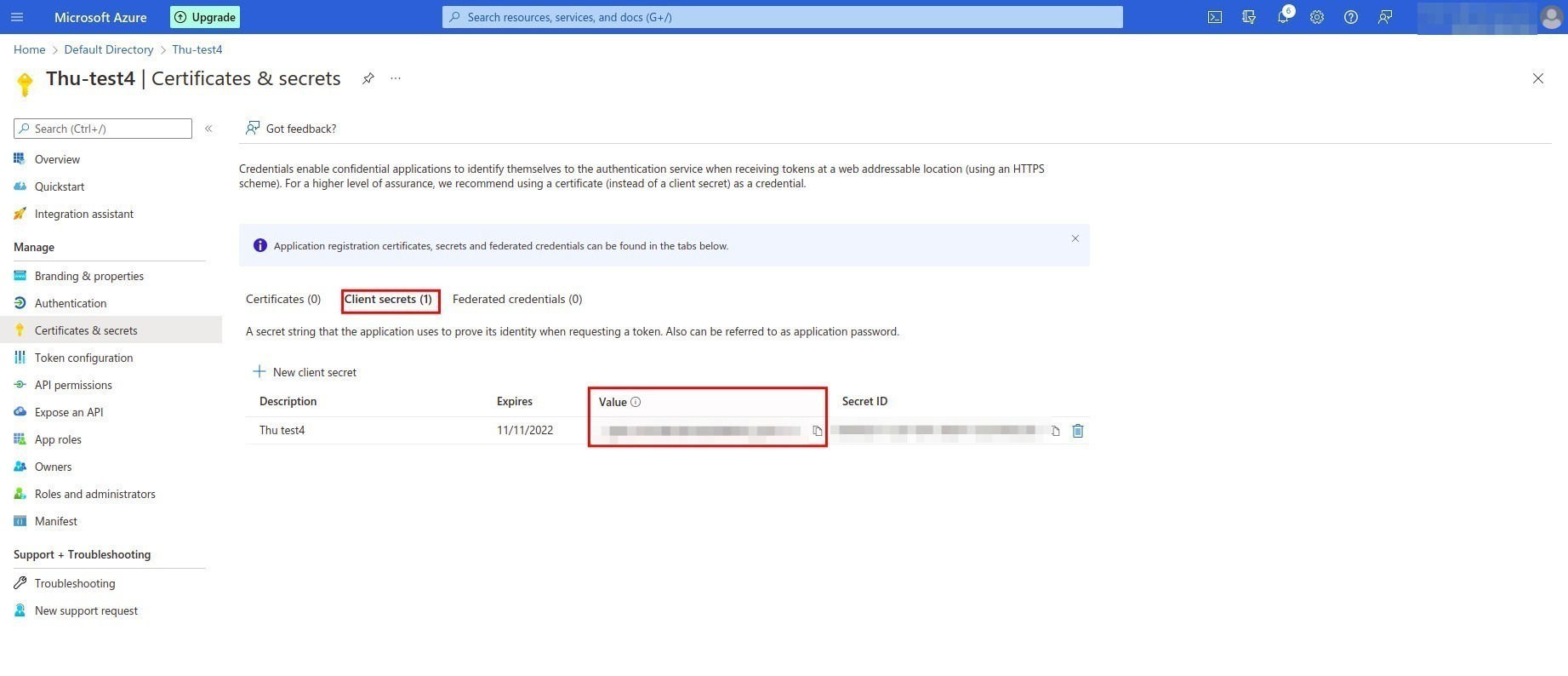
Ghi chú
Giá trị Value chỉ xuất hiện 1 lần nên bạn cần lưu lại nếu muốn tái sử dụng.
Cài đặt ứng dụng và thiết lập thông tin tích hợp¶
Để sử dụng tính năng Đồng bộ lịch trong Viindoo với lịch Outlook, bạn cần cài đặt ứng dụng Lịch Outloook (microsoft_calendar).
Trên hệ thống Viindoo, bạn truy cập vào phân hệ Ứng dụng, nhập từ khóa "Lịch Outlook" vào ô tìm kiếm sau đó bấm Cài đặt.
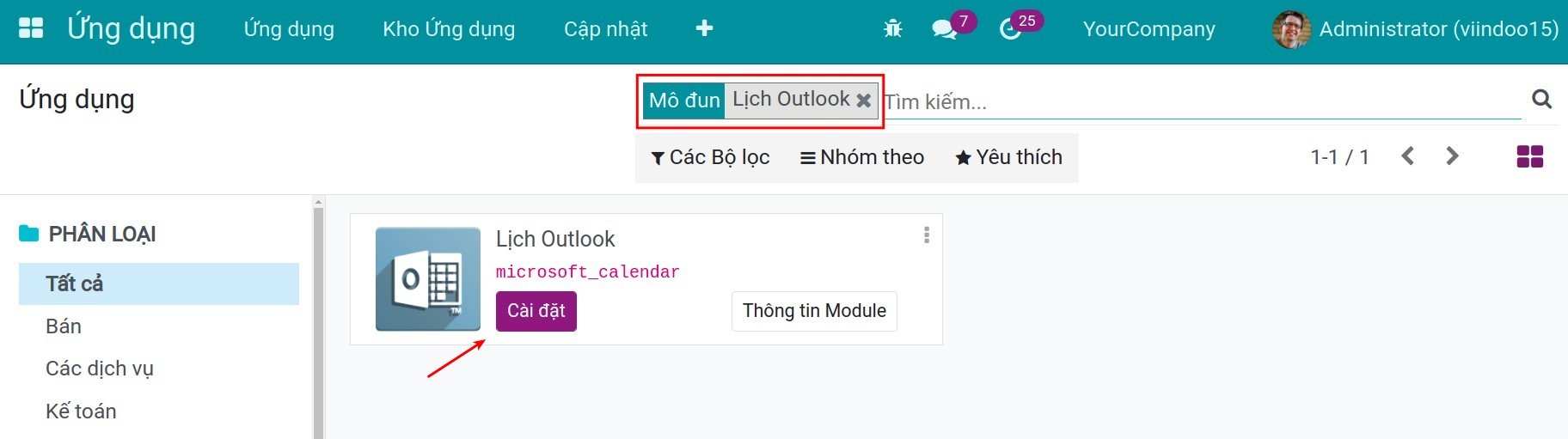
Sau khi ứng dụng Lịch Outlook được cài đặt, bạn truy cập vào phân hệ Thiết lập, kích hoạt tính năng Lịch Outlook. Bạn nhập Client ID và Client Secret, chính là Application (client) ID và Secret ID bạn đã thiết lập ở bước Lấy thông tin Key Outlook.
Bạn bấm Lưu để lưu lại thiết lập.
Đồng bộ lịch trong Viindoo với Lịch Outlook¶
Bạn truy cập vào phân hệ Lịch > Outlook.
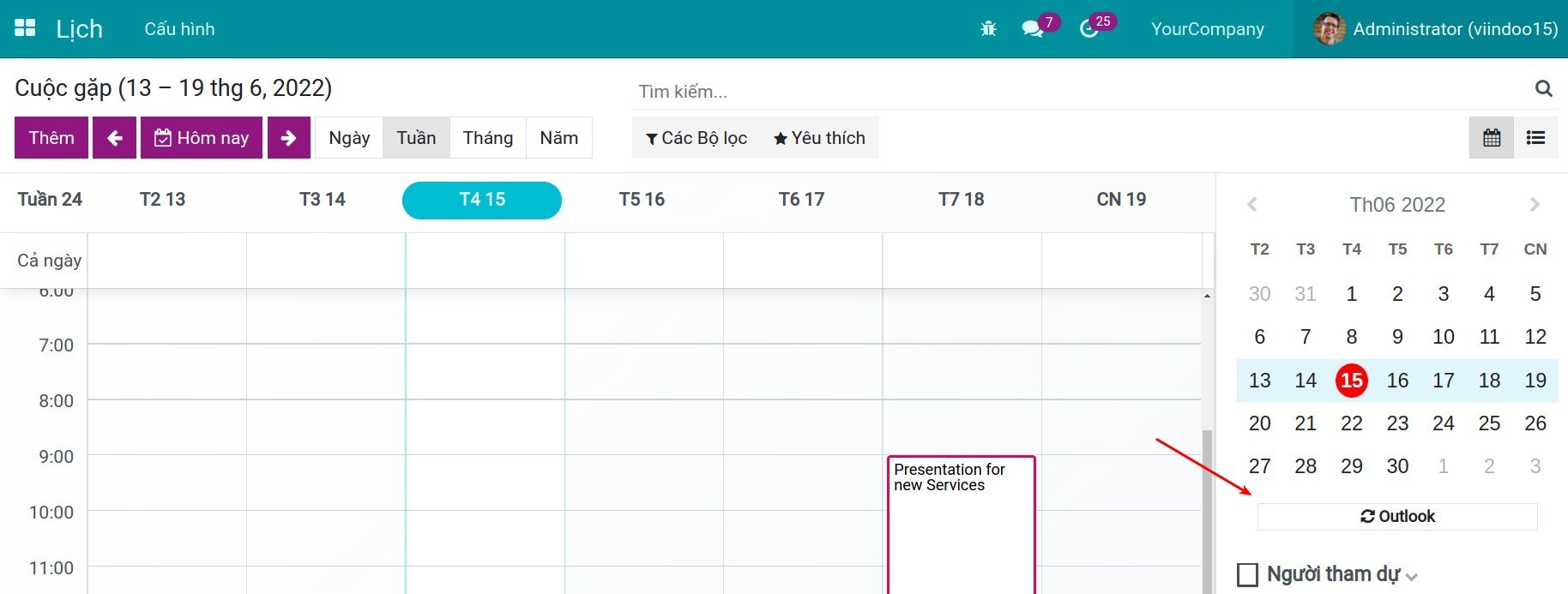
Màn hình hiển thị cửa sổ điều hướng bạn tới Outlook, bấm Đồng ý.

Trên giao diện yêu cầu đăng nhập của Microsoft, bạn nhập tài khoản Outlook mà bạn đã đăng ký Microsoft Azure sau đó bấm Next.
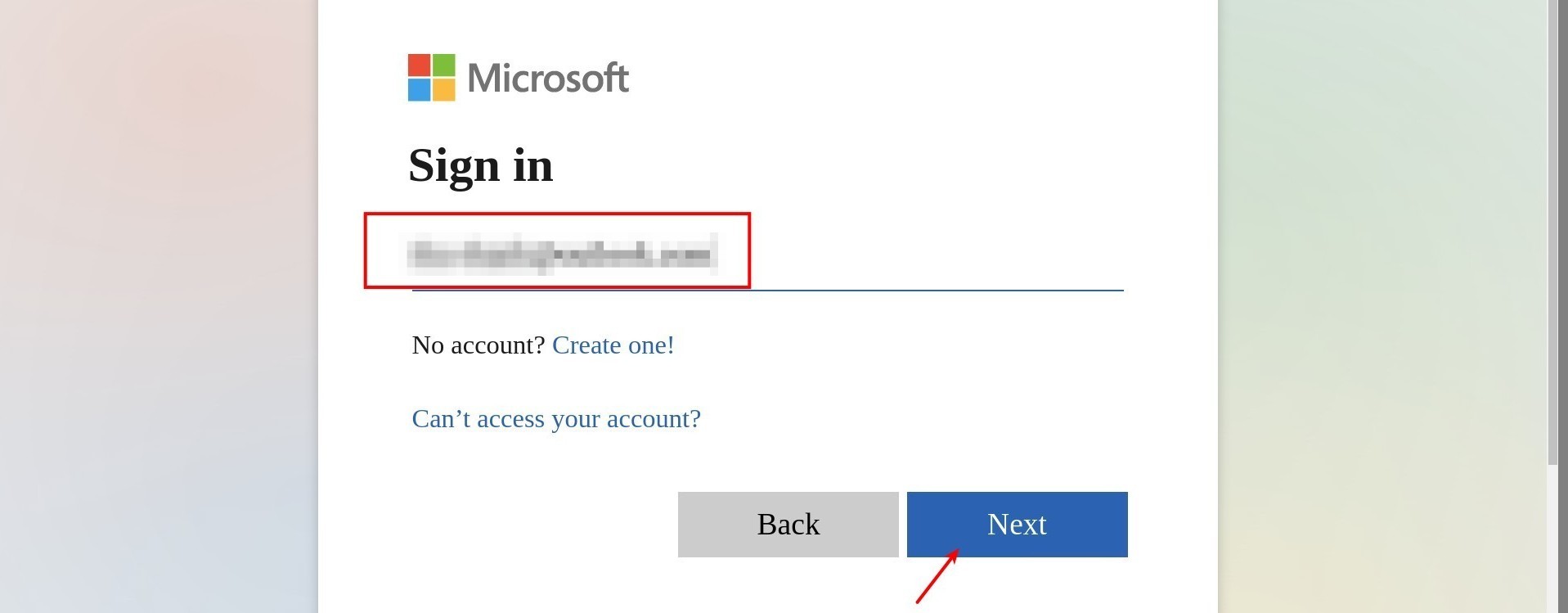
Bạn đọc kỹ các điều khoản cho phép truy cập, nếu đồng ý, bạn bấm Yes.
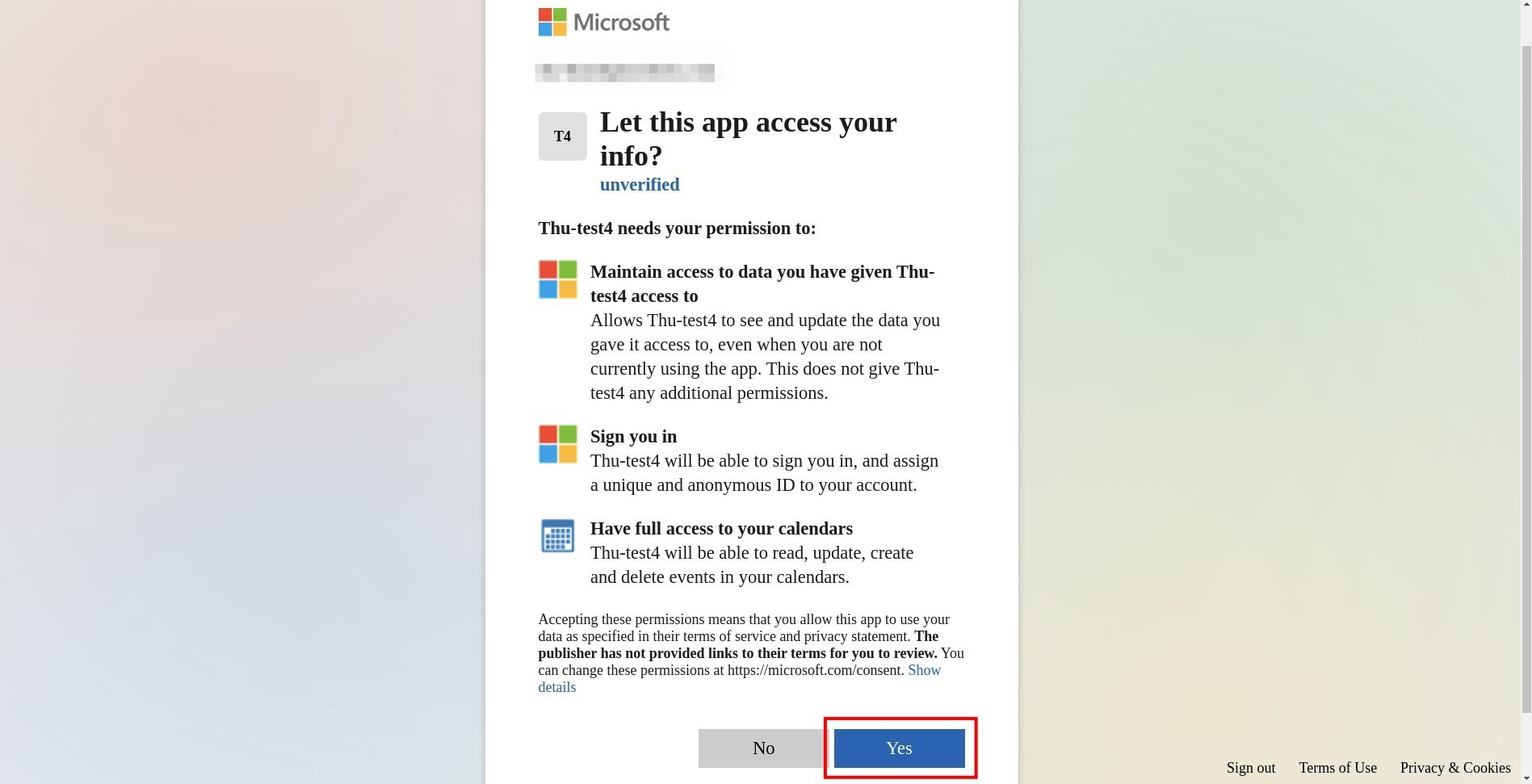
Sau các bước trên, bạn sẽ được điều hướng về giao diện Lịch của hệ thống Viindoo. Tại đây bạn sẽ nhìn thấy lịch Viindoo đã ở trạng thái được đồng bộ với Outlook. Cuộc họp được bạn tạo từ Lịch của hệ thống Viindoo sẽ được hiển thị trên Lịch Outlook và ngược lại.
Xem thêm
Bài viết liên quan
Module tham khảo